crie uma biblioteca de relatórios do SharePoint SSRS
por qualquer motivo, esse tipo de biblioteca não está pronto para uso. Eu tenho que configurá-lo manualmente todas as vezes. Aqui estão as etapas para este cliente em particular. Eles serão semelhantes para outras configurações do SharePoint / SSRS. Você pode seguir estas instruções para configurar uma biblioteca de fonte de dados SSRS e uma biblioteca de Conjuntos de dados SSRS Share.
tipo de Documento Tipo de Conteúdo
Serviços de Relatório Relatório Relatório do Construtor de relatórios
Fonte de Dados Fonte de Dados de Relatório
conjunto de dados Compartilhado Relatório do Construtor de relatórios
1. Crie uma biblioteca de documentos no SharePoint.
vá para bibliotecas. Clique Em Criar. Ligue para sua nova biblioteca “relatórios”.
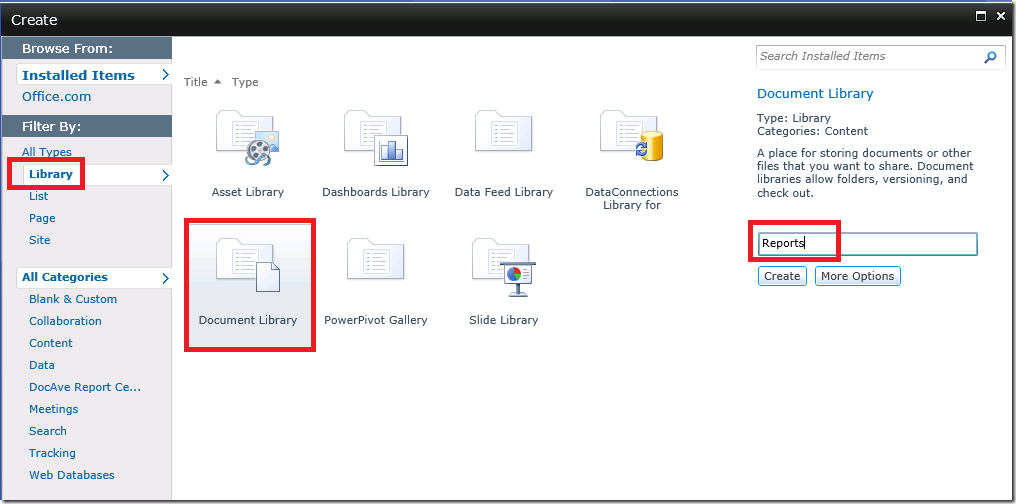
2. Permitir o gerenciamento de tipos de conteúdo.
clique na sua biblioteca. Vá para Configurações da Biblioteca. Clique em Configurações Avançadas. Altere o botão de opção para “permitir gerenciamento de tipos de conteúdo” para Sim. clicar.
3. Adicione o tipo de conteúdo do relatório.
na configuração biblioteca em tipos de Conteúdo, clique em”Adicionar de tipos de conteúdo de site existentes”. Nesse caso, o cliente está usando tipos de Conteúdo Do Construtor de relatórios para relatórios, o que funcionará bem para relatórios de Serviços de relatório.

no menu suspenso” Selecionar tipos de conteúdo do site”, selecione”Relatar tipos de conteúdo do servidor”. Adicione todos os tipos de conteúdo que você gostaria de manter em sua biblioteca de relatórios. Eu prefiro manter Fontes de dados e conjuntos de dados em bibliotecas separadas, mas algumas pessoas gostam de mantê-los em uma biblioteca. Observe que qualquer tipo de conteúdo que flutue para o topo de sua lista de tipos de conteúdo será o tipo de conteúdo padrão para sua biblioteca. Isso importará ao criar e adicionar novos documentos. Adicione o tipo de Conteúdo Padrão primeiro e depois qualquer outro. clicar.
se você não vir os tipos de conteúdo do servidor de relatório listados no menu suspenso, talvez seja necessário ativá-los em seu conjunto de sites. Leia este post para descobrir como fazer isso– http://thedataqueenblog.azurewebsites.net/2013/05/activating-ssrs-report-content-types-for-sharepoint/
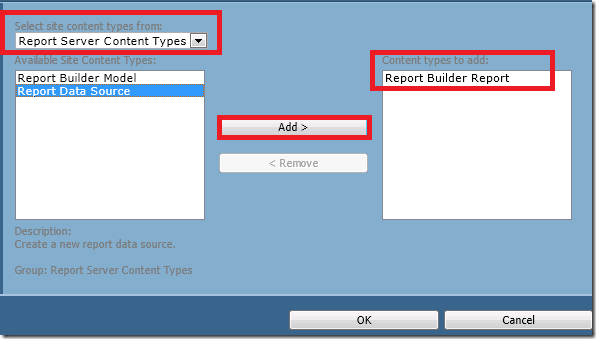
4. Exclua o tipo de conteúdo do documento.
em tipos de Conteúdo, selecione o tipo de conteúdo “Documento”.
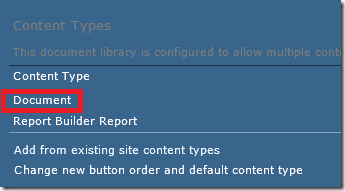
selecione “Excluir este tipo de conteúdo”.
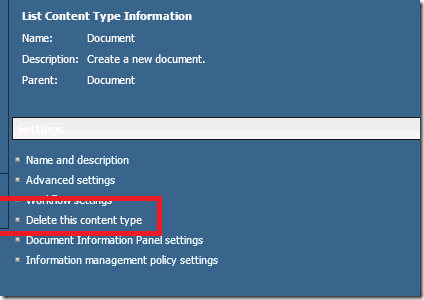
isso fará com que o Report Builder Report content digite o tipo de conteúdo padrão.
você está pronto para implantar relatórios SSRS em sua biblioteca do SharePoint.
Se você achar que você não consegue implantar seus relatórios usando o recurso de implantação no Visual Studio, por exemplo Visual Studio continua a pedir-lhe credenciais quando você tenta implantar – você pode querer carregar manualmente os relatórios e fontes de dados para o SharePoint. Leia este post para descobrir como http://thedataqueenblog.azurewebsites.net/2012/07/manually-deploy-ssrs-reports-to-sharepoint/